جداول پیوت یکی از ابزارهایی است که برای ساختِ گزارش از دادههایی است که در نرمافزار اکسل وارد کردهاید. این جداول به یکی از ابزارهای مهم در خلاصهسازی و همچنین تجزیه و تحلیل دادهها بهکار میرود و به همین دلیل استفاده از آنها میتواند گزارشات بسیار مهمی را به تیم مدیریت مجموعه ارائه کند. در این مقاله از وب سایت مجتمع آموزشی امیرکبیر میخواهیم در مورد این جداول با شما صحبت کرده و به نکاتی بپردازیم که باید در مورد آنها بدانید؛ پس تا پایان با ما همراه باشید.
کاربرد جداول پیوت چیست؟
جداول پیوت که به آنها جداول پاشنهای یا جداول محوری هم گفته میشود، یکی از ابزارهای مهم نرمافزار اکسل است که از آن برایِ تهیهی داشبوردهای مدیریتی و همچنین گزارشگیریهای حرفهای استفاده میشود و با توجه به اینکه این جداول به کاربر کمک میکند تا گزارشهای حرفهای را با بالاترین جزئیات، تنها با چند کلیک تهیه کند، استفاده از آن، این روزها به یکی از پرکاربردترین ابزارها در نرمافزار اکسل تبدیل شده است.
درک مفهوم و اهمیت جداول پیوت

جداول پیوت در اکسل یکی از قدرتمندترین ابزارهایی است که برای تجزیه و تحلیل دادهها به کار برده میشود. با استفاده از جداول پیوت، کاربران میتوانند مقادیر بزرگی از دادهها را به راحتی خلاصه کرده و در فرمتهای قابل مدیریت و قابل تفسیر ارائه دهند. این ابزار، توانایی گردآوری، دستهبندی، مقایسه و تجزیه توزیع دادههای پیچیده را دارا است و به صورتی انعطافپذیر عمل میکند تا بر اساس نیازهای تحلیلی کاربران، سفارشی شود.
مهمترین ویژگی جداول پیوت که آنها را از دیگر ابزارهای تحلیلی متمایز میکند، توانایی آنها در دستهبندی و مرتبسازی دادهها بدون نیاز به اصلاح دادههای اصلی است. به این معنی که کاربران میتوانند معیارها و ویژگیهای مختلفی را بکار گیرند و نحوهی نمایش دادهها را تغییر دهند، بدون آن که دادههای اصلی دستخوش تغییرات شوند. این امر جداول Pivot را به یک ابزار بسیار انعطافپذیر و کارآمد در محیطهای کسبوکار متحول میکند که به سرعت باید تصمیمگیریها صورت گیرد.
علاوه برآن، جداول پیوت میتوانند به کاربران کمک کنند تا روندها و الگوهایی که در دادهها وجود دارد را به سرعت تشخیص دهند. این خصوصیت ویژهی جداول Pivot است که امکان تجسم دادهها در چندین سطح را به کاربر میدهد و اجازه میدهد تا بینشهای عمیقی از دادههای خام بدست آورد. به این ترتیب، جدول پیوت ابزاری ضروری برای هر کسی هستند که با حجم زیادی از دادهها سر و کار دارد و نیازمند دسترسی سریع و آسان به اطلاعات کلیدی است.
به طور خلاصه و بهعنوان مقدمهای بر جداول پیوت و اهمیت آنها در دنیایی پر از دادهها، بیانگر این است که چگونه جداول Pivot به کاربران اجازه میدهند تا از پتانسیل دادههای خود به بهترین شکل ممکن استفاده کنند. این جداول نه تنها صرفهجویی در زمان را به ارمغان میآورند، بلکه باعث افزایش کیفیت تصمیمگیریها نیز میشوند.
مراحل پایهای در ایجاد جداول پیوت

ایجاد مراحل پایهای در تهیهی جداول پیوت میتواند تجزیه و تحلیل دادههای شما را به سطح بالاتری ببرد. به خصوص در دنیای کسب و کار که دادهها با سرعت بیشتری تولید و مورد استفاده قرار میگیرند، کاربرد جداول Pivot اکسل به عنوان یک مهارت حیاتی شناخته میشود.
آمادهسازی دادهها برای جداول پیوت
ابتدا باید اطمینان حاصل کنید که دادههای شما منظم و بدون هرگونه خطای واضح هستند. به عنوان مثال، اگر شما فهرستی از فروش روزانه در یک سوپرمارکت را دارید که شامل ستونهای تاریخ، محصول و قیمت میشود، دادههای شما باید بدون فاصله و دوبارهکاری و در یک جدول مرتب شده باشند. توجه داشته باشید که مهمترین کار این است که این جداول کاملاً بینقص تهیه شده باشد تا خروجی کار نیز بدون نقص بوده و بتوانید از آن استفاده کنید.
ایجاد جدول پیوت
وقتی دادههای شما آماده شد، به زبانهی Insert در نوار ابزار اکسل بروید و جدول پیوت را انتخاب کنید. در پنجرهای که باز میشود، شما محدودهی دادههایی که میخواهید استفاده کنید را مشخص نموده و مکان قرارگیری جدول پیوت را تعیین میکنید. این کار برای استفاده از جداول پیوت شما را قادر میسازد تا دادههای خام را به اطلاعات قابل فهم تبدیل کنید.
قراردادن دادهها در قالب جدول
پس از ایجاد جدول، شما باید تصمیم بگیرید که چه دادههایی را در ستونها، ردیفها، و فیلدهای مقدار قرار میدهید. در نمونهی سوپرمارکت، ممکن است بخواهید محصولات را در ردیفها و تاریخها را در ستونها قرار دهید، و مجموع فروش به قیمت را به عنوان مقدار استفاده کنید. به این ترتیب، جداول پیوت به سرعت ساختار منطقی دادهها را نمایان میکنند.
تنظیم و دستکاری دادهها
یکی از جذابترین قسمتهای کار با جداول پیوت، توانایی بازآرایی دادهها برای رسیدن به اطلاعات و دستاوردهای جدید است. به عنوان مثال، شاید تمایل داشته باشید که ببینید چگونه فروش یک نوع محصول در مقایسه با دیگر محصولات در روزهای مختلف هفته است. جداول Pivot به شما امکان میدهند به سادگی ستونها و ردیفها را جابجا کنید و دادههای جدید را مورد بررسی قرار دهید.
بهروزرسانی جداول پیوت
بعد از اینکه موفق به ساخت جدول پیوت شدید، ممکن است نیاز به بهروزرسانی دادههای آن با اطلاعات جدید پیش بیاید. به راحتی میتوانید دادههای جدید را به جدول اضافه کنید و با استفاده از دکمهی Refresh، جداول Pivot خود را بهروز کنید تا هرگونه تغییر یا اضافهشدن اطلاعات را منعکس کند.
با دنبال کردن این مراحل پایهای، شما قادر خواهید بود تا جداول پیوت قدرتمندی را ایجاد نمایید که بتوانند تحلیلهای دادهای پیچیده را به نمایشهایی ساده و قابل درک تبدیل کنند. این ابزارها به شما در درک بهتر دادههای کسبوکار و در نتیجه گرفتن تصمیمگیریهای هوشمندانهتر و مبتنی بر داده کمک خواهند کرد.
استفاده از توابع و محاسبات در جداول پیوت

تا این قسمت از مقالهی مجتمع آموزشی امیرکبیر، میدانیم که جداول Pivot راهکاری قدرتمند از نرمافزار اکسل هستند که به شما کمک میکنند تا دادههای خود را با بالاترین کیفیت و در سریعترین زمان ممکن، به جداولی قابل تفسیر تبدیل کنید و از آن در گزارشگیریهای هوشمند، استفاده کنید. اما اوجِ هنر این جداول وقتی است که بتوانید بر اساسِ نیاز خود، این جداول را سفارشیسازی کنید. برای این منظور میتوانید از توابعی که برای همین کار طراحی شده است، استفاده کنید. در ادامه به چند مورد از مهمترین این توابع اشاره شده است:
اضافه کردن توابع مختلف به جداول پیوت
یکی از اولین مراحل برای استفاده از توابع در جداول پیوت، آشنایی با بخش “Value Field Settings” است. در اینجا، کاربران میتوانند عملیاتی مانند مجموع، میانگین، تعداد، حداکثر و حداقل را برای دادههای خود تعیین کنند. فرض کنید که شما یک جدول پیوت با دادههای فروش محصولات مختلف در سراسر فروشگاههای زنجیرهای دارید، میتوانید با استفاده از این توابع، به سرعت میانگین فروش را در هر شعبه تعیین کنید.
استفاده از محاسبات سفارشی در جداول پیوت
گاهی اوقات، محاسبات موجود در تنظیمات مربوط به مقادیر کافی نیستند و کاربران نیاز به محاسبات پیچیدهتر دارند. در این حالت، جداول پیوت امکان افزودن محاسبات سفارشی را میدهند. به عنوان مثال، شاید بخواهید درصد کل فروش ناشی از یک محصول خاص را حساب کنید. این کار با افزودن فرمولی در فیلد محاسباتی جدول پیوت انجام پذیر است.
تجزیه و تحلیل دقیق با استفاده از محاسبات “Calculated Fields” و “Calculated Items”
برای تحلیلهای دقیق و پیچیده، کاربران میتوانند از “Calculated Fields” و “Calculated Items” در جداول Pivot استفاده کنند. این ویژگیها به شما امکان میدهند تا دادههایی را که در اکسل نیستند، ایجاد کنید. به عنوان مثال، اگر بخواهید فروش خالص برای هر محصول را بعد از کسر هزینهها محاسبه کنید، میتوانید یک “Calculated Field” ایجاد کرده و فرمول مربوطه را وارد نمایید.
آمادهسازی دادهها برای تحلیلهای پیشرفته
پیش از انجام تحلیلهای پیشرفته، باید دادههای خود را به طور صحیح آماده کنید. این شامل اطمینان از پاکسازی دادهها از هرگونه اشتباه و تکراری است تا محاسبات شما دقیق و قابل اعتماد باشند. شما میخواهید که تحلیل جداول پیوت شما به واقعیت نزدیک باشد تا بتوانید از نتایج حاصل از آن در تصمیمگیریهای کسب و کارتان استفاده کنید.
استفاده از نمودارهای پیوت چارت برای تجسم بهتر دادهها

گرافیک و بصریسازی دادهها، همیشه به ما امکان میدهند تا تجسم بهتری از آنها داشته باشیم. پیوت چارتها هم میتواند همین کار را برای جداول پیوت انجام دهند. برای اینکه هم بتوانید از این نمودارها استفاده کنید و هم امکان تجسم بهتری از دادهها را فراهم کنید، به نکات زیر توجه کنید:
ایجاد نمودارهای پیوت چارت
برای شروع، شما باید ابتدا یک جدول پیوت با دادههای مورد نظرتان ایجاد کنید. فرض کنید شما یک جدول پیوت با دادههای فروش ماهانه برای محصولات مختلف در یک سال را دارید. پس از اینکه جدول پیوت آماده شد، میتوانید با انتخاب جدول و سپس کلیک بر روی گزینهی PivotChart در زبانهی Insert، نموداری را بر اساس دادههایی که در جدول پیوت قرار دارند بسازید.
انواع نمودارها برای تجسم دادهها
هنگامی که به مرحلهی ایجاد Pivot Chart رسیدید، چندین گزینهی نمودار برای انتخاب وجود دارد. برای مثال، اگر دنبال تجسم روند فروش در طول زمان هستید، نمودار خطی میتواند گزینهی مناسبی باشد. در مقابل، اگر میخواهید تقسیمبندیهای فروش را بر اساس دستهبندی محصولات نشان دهید، نمودار دایرهای ممکن است انتخاب بهتری باشد.
تنظیمات و شخصیسازی نمودار پیوت چارت
پس از اینکه نمودار پیوت چارت خود را ایجاد کردید، ممکن است بخواهید تنظیمات آن را برای بهبود خوانایی و درک اطلاعات شخصیسازی کنید. به عنوان مثال، ممکن است بخواهید عنوان نمودار را اضافه کنید، محورها را برچسبگذاری کنید یا حتی رنگهای مختلفی به بخشهای مختلف نمودار اختصاص دهید. تغییراتی از این دست میتوانند کمک کنند تا تفسیر دادهها آسانتر و قانعکنندهتر شود.
تفسیر نمودارهای پیوت چارت
با استفاده از نمودار پیوت چارت، کاربران میتوانند به سرعت الگوها، روندها و نقاط غیرمعمول را در دادههایشان شناسایی کنند. به عنوان مثال، اگر نمودار نشاندهندهی پیکها و افتهای ناگهانی در فروش باشد، این میتواند برای تحقیق بیشتر و تصمیمگیری استراتژیک به عنوان یک نشانه حیاتی عمل کند.
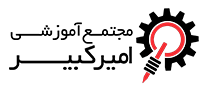













دیدگاهتان را بنویسید